Menambahkan Daftar Pertanyaan (Bank Soal) Ke Dalam Moodle (Bagian 3)
1 comment
Jumat, Februari 21 By Unknown
 Gambar di samping merupakan salah satu contoh soal kuis pilihan ganda (multiple choice) yang akan ditampilkan ketika siswa memulai mengerjakan kuis dalam moodle. Untuk dapat mengikuti judul artikel di atas, terlebih dahulu Kita membaca artikel sebelumnya yaitu : Membuat Kuis Dalam Moodle (Bagian I), Membuat Kuis dalam Moodle (Bagian II), Menambahkan Daftar Pertanyaan ke Dalam Moodle (Bagian 1), dan Menambahkan Daftar Pertanyaan ke Dalam Moodle (Bagian 2). Untuk dapat mengikuti langkah-langkah pada atikel di atas, Kita harus membuat kerangka Kuis terlebih dahulu (dibahas pada artikel Membuat Kuis Dalam Moodle Bagian I dan Bagian II). Selain itu juga, kita memerlukan daftar pertanyaan/bank soal yang diupload ke dalam moodle (dibahas pada artikel Menambahkan Daftar Pertanyaan ke Dalam Moodle Bagian I dan Bagian II).
Gambar di samping merupakan salah satu contoh soal kuis pilihan ganda (multiple choice) yang akan ditampilkan ketika siswa memulai mengerjakan kuis dalam moodle. Untuk dapat mengikuti judul artikel di atas, terlebih dahulu Kita membaca artikel sebelumnya yaitu : Membuat Kuis Dalam Moodle (Bagian I), Membuat Kuis dalam Moodle (Bagian II), Menambahkan Daftar Pertanyaan ke Dalam Moodle (Bagian 1), dan Menambahkan Daftar Pertanyaan ke Dalam Moodle (Bagian 2). Untuk dapat mengikuti langkah-langkah pada atikel di atas, Kita harus membuat kerangka Kuis terlebih dahulu (dibahas pada artikel Membuat Kuis Dalam Moodle Bagian I dan Bagian II). Selain itu juga, kita memerlukan daftar pertanyaan/bank soal yang diupload ke dalam moodle (dibahas pada artikel Menambahkan Daftar Pertanyaan ke Dalam Moodle Bagian I dan Bagian II).Langkah-Langkah
Log in ke dashboard moodle sebagai "guru" atau "course creator".Pilih kursus/mata pelajaran yang sudah dibuat sebelumnya, yaitu "TRIGONOMETRI".
Setelah masuk ke kelas virtual "TRIGONOMETRI", klik kerangka kuis yang sudah dibuat sebelumnya, yaitu klik tombol "Kuis Bab I".
Untuk melihat kerangka kuis (lihat gambar di bawah)
Setelah kerangka kuis dibuka, pada bagian "Quiz administration" klik "Edit quiz".
Belum ada pertanyaan dalam kerangka kuis tersebut.
Untuk menambahkan soal/daftar pertanyaan, buka daftar soal yang terdapat pada bagian "Question bank contents". Klik "Default for TRG" untuk membuka daftar bank soal, kemudian pilih bank soal "Kuis 1 (19)".
Daftar soal sebanyak 19 nomor akan ditampilkan.
Untuk menambahkan 10 nomor dari 19 nomor yang ada ke dalam kerangka kuis, maka pilih "10" pada bagian "Add".
Selanjutnya tombol "Add to quiz" untuk menambahkan dan menampilkan 10 nomor secara acak dari 19 nomor soal yang ada.
Untuk melihat tampilan soal yang akan dimunculkan ketika siswa mulai mengerjakan kuis tersebut, klik "Preview" pada bagian "Quiz administration".
Tampilan soalnya seperti gambar di bawah.
Related posts
Share this post
















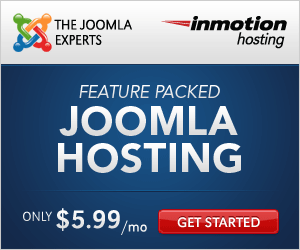
bagaimana membuat tampilan awal SK KD seperti pada tampilan di atas?
BalasHapusterima kasih yratnodiyanto@yahoo.com